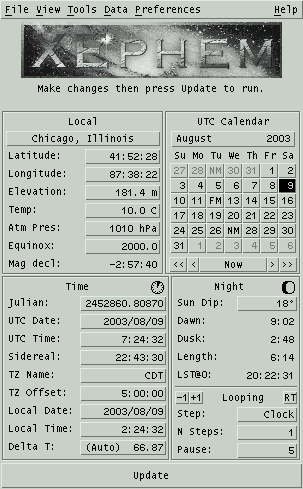
La finestra principale di XEphem è suddivisa in cinque aree, più la barra dei menu in alto, per la selezione delle funzioni principali di XEphem. Ogni finestra aperta dalla barra dei menu ha la propria Guida.
Sotto l'immagine del logo di XEphem è presente una riga di stato che contiene una breve descrizione dell'operazione in corso in XEphem in relazione al suo comportamento ciclico.
Sotto la riga di stato c'è spazio per il messaggio NUOVE CIRCOSTANZE. Quando si modifica un campo nella finestra principale che potrebbe invalidare uno qualsiasi degli altri campi o viste in XEphem, questo messaggio lampeggia finché non si verifica almeno un aggiornamento della schermata per aggiornare nuovamente tutto.
2.1 Menu di aiuto principale
La guida di XEphem è scritta in HTML versione 4.01 transitional e richiede un browser per essere letta. Il testo è contenuto in un unico file, xephem.html, situato in auxil/help all'interno del percorso della directory Shared. Le ancore presenti nel file consentono a XEphem di specificare esattamente dove andare per ogni voce della guida.Guida » Configura
Questa voce della Guida serve a impostare il modo in cui XEphem invia un URL al browser. Deve essere corretta prima di poter utilizzare qualsiasi altra voce della Guida. Visualizza una tabella con esempi di comandi shell che eseguono questa operazione per diversi browser popolari, tra cui Mozilla, Netscape, Opera, Konqueror e Safari. Ogni volta che %s appare nella definizione, il percorso completo del file xephem.html verrà sostituito. Se scopri come configurare per un altro browser o conosci una definizione migliore, inviaci i risultati e li pubblicheremo sul nostro sito web.
Nota la voce per l'utilizzo di IE in Cygwin . Affinché funzioni, devi creare una variabile d'ambiente prima di eseguire XEphem denominata XEHELPURL, impostata sul percorso Windows completo del file xephem.html utilizzando la notazione Windows Filespec. Il valore di questa variabile viene sostituito per ogni %s presente nella definizione per IE.
Aiuto » sul contesto
Questa voce di aiuto trasforma il cursore in un punto interrogativo. Passando il cursore su qualsiasi controllo in XEphem, verrà visualizzato il relativo suggerimento a forma di fumetto, indipendentemente dal fatto che la preferenza dei suggerimenti sia attiva o meno. Premere il tasto sinistro del mouse per interrompere questo comportamento e riprendere il normale funzionamento.
Tutte le restanti voci della Guida forniscono semplicemente informazioni aggiuntive, come previsto. Se non conoscete XEphem, vi consigliamo di iniziare leggendo le prossime tre voci in ordine: Introduzione, Operazione e Triade, per poi sentirvi liberi di esplorare.
2.2 Barra dei menu
2.2.1 File
- Registro di sistema... visualizza un elenco scorrevole di messaggi informativi e avvisi. XEphem potrebbe emettere un segnale acustico ogni volta che viene aggiunto un nuovo messaggio, a seconda delle preferenze di registro . Vedi Registro di sistema .
- Galleria... mostra un elenco delle immagini a colori installate e consente di sfogliarle o contrassegnarle in Sky View. Vedi Galleria .
- Configurazione di rete... visualizza una finestra che offre opzioni per la modalità di accesso a Internet di XEphem. Vedi Internet.
- File esterno... esegue XEphem da un file contenente orari e posizioni di latitudine/longitudine . Vedi Input esterno .
- Indicatore di avanzamento... mostra un semplice grafico a barre che mostra l'avanzamento di XEphem. L'accuratezza e l'utilità della visualizzazione sono al momento un po' problematiche.
- Avanti di 1 passo modifica il tempo di un valore di passo. Questa azione può essere eseguita anche quando il cursore si trova su una qualsiasi finestra di XEphem, premendo Ctrl-f. L'esecuzione di questo comando interrompe anche il ciclo, se in esecuzione.
- Indietro di 1 passo fa sì che il tempo venga modificato di un valore negativo pari a un passo. Questa azione può essere eseguita anche quando il cursore si trova su una qualsiasi finestra di XEphem, premendo Ctrl-b. L'esecuzione di questo comando interrompe anche il ciclo, se in esecuzione.
- Aggiorna esegue la stessa azione del pulsante Aggiorna nella parte inferiore della finestra principale. Questa operazione può essere eseguita anche digitando Ctrl-u in qualsiasi finestra di XEphem. Vedere Ciclo .
- Esci... esce da XEphem. Se sono state modificate delle risorse e Preferenze » Conferme è attivo, verrà visualizzato un promemoria che consentirà di aprire la finestra Salva, se desiderato. Questa operazione può essere eseguita anche digitando Ctrl-d in qualsiasi finestra di XEphem.
2.2.2Visualizzazione
Il menu Visualizza consente di accedere a tutte le numerose visualizzazioni specializzate di XEphem.- Tabella dati... altamente configurabile, mostra uno qualsiasi tra oltre 30 parametri per ogni oggetto preferito. Vedi Preferiti e Tabella dati .
- Sole... mostra le immagini SOHO del Sole, misura l'attuale AR e Dec delle caratteristiche solari. Vedi Sole .
- Luna... mostra un'immagine lunare reale, evidenzia centinaia di caratteristiche naturali e artificiali, calcola il sole e le circostanze di osservazione. Vedi Luna.
- Terra... mostra proiezione sferica o cilindrica, tracce satellitari terrestri. Vedi Terra.
- Giove... mostra l'immagine del pianeta con lune e ombre. Vedi Giove.
- Saturno... mostra l'immagine del pianeta con lune e ombre. Vedi Saturno .
- Urano... mostra il simbolo del pianeta con le lune. Vedi Urano .
- Sky View... il fiore all'occhiello di XEphem, mostra mappe, immagini, percorsi. Vedi Sky View .
- Sistema Solare... I diagrammi 3D e prospettici includono asteroidi e traiettorie di comete. Vedi Sistema Solare .
2.2.3Utensili
Il menu Strumenti dà accesso a finestre che consentono il controllo completo delle seguenti funzioni:- Valori grafici... rappresenta coppie di valori di dati qualsiasi mostrati in XEphem. Vedi Rappresentazione grafica .
- Elenca valori... stampa elenchi in colonne di tutti i valori dei dati mostrati in XEphem. Vedi Elenco
- Risolvi equazioni... definisci e risolvi qualsiasi funzione matematica utilizzando qualsiasi valore di dati mostrato in XEphem. Vedi Risolutore .
- Trova coppie vicine... cerca tutti gli oggetti del database caricati e ordina tutte le coppie per separazione crescente. Vedi Coppie vicine .
- Panoramica sulla notte... visualizza quando tutti gli oggetti preferiti sono attivi nell'arco di 24 ore. Vedi Panoramica sulla notte .
- Convertitore di coordinate... inserisci una delle coordinate equatoriali, dell'orizzonte, eclittiche o galattiche e visualizza le altre. Vedi Convertitore di coordinate .
- Registro degli osservatori... clicca su un oggetto in Sky View per compilare i campi di osservazione standard, aggiungere note e salvare, per poi sfogliare o cercare le voci in seguito. Vedi Registro degli osservatori .
2.2.4Dati
Il menu Dati consente di accedere alle finestre relative alla gestione degli oggetti in memoria.- File... aggiunge ed elimina cataloghi di oggetti dalla memoria. La finestra mostra anche statistiche complessive sul numero di ciascun tipo di oggetto in memoria. Vedi File di dati .
- Indice... cerca e visualizza tutte le informazioni su qualsiasi oggetto in memoria. Può anche essere utilizzato per centrare la vista del cielo su qualsiasi oggetto. Vedi Indice dei dati .
- Preferiti... aggiunge, abilita, ordina ed elimina l'insieme di oggetti a cui desideri accedere facilmente. Vedi Preferiti.
- Internet... offre un comodo mezzo per aggiornare i database XEphem dalla rete. La finestra è preconfigurata per ottenere cataloghi tempestivi di asteroidi, comete e satelliti terrestri. Vedi Internet .
- Stelle di campo... stabilisce come e se leggere diversi database molto grandi di stelle deboli che XEphem chiama "stelle di campo". Vedi Stelle di campo.
2.2.5Preferenze
Il menu a discesa "Preferenze" elenca le preferenze disponibili che possono essere modificate in fase di esecuzione. Ogni volta che una di queste viene modificata, tutti i campi interessati vengono immediatamente ricalcolati e visualizzati nuovamente in XEphem. Le preferenze semplici includono:- Equatoriale: Topocentrico, Geocentrico . Controlla se i valori di AR e Declinazione visualizzati in XEphem si riferiscono alla posizione attuale della superficie locale (topocentrici) o al centro della Terra. (I valori Alt/Az sono, ovviamente, sempre topocentrici.)
- Precisione: Alta, Bassa controlla il livello di precisione mostrato per la maggior parte degli angoli. Questa modifica riguarda solo il formato di visualizzazione e non implica una modifica della precisione.
- Campanello di registro: Attivato, Disattivato per impostare se far suonare il campanello ogni volta che viene aggiunto un nuovo messaggio alla finestra del registro di sistema. La finestra del registro di sistema è accessibile tramite il menu File nella barra dei menu principale. Vedere Registro di sistema .
- Precompilazione prompt: Sì, No, se le stringhe prompt della finestra principale e delle finestre di ricerca vengono riempite con il valore corrente o oscurate. Questa opzione è utile anche per consentire il copia/incolla di questi valori.
- Unità di misura: inglesi, metriche, a seconda che le circostanze topocentriche locali siano espresse in unità di misura inglesi o metriche.
- Fuso orario: UTC, locale, indipendentemente dal fatto che il timestamp sotto ogni vista principale, gli orari di alba/transito/tramonto nella finestra Tabella dati e gli orari di alba/tramonto e il calendario nella finestra principale si riferiscano all'ora UTC o locale.
- Mostra suggerimenti di aiuto: Sì, No se è disponibile immediatamente un aiuto aggiuntivo per tutti i pulsanti e i controlli selezionabili utilizzando piccole finestre brevi vicino al controllo.
- Conferme: Sì, No, se le operazioni che sostanzialmente non possono essere annullate o che potrebbero avere conseguenze irreversibili saranno precedute da una finestra di conferma. Alcuni esempi includono l'uscita da XEphem o la sovrascrittura di un file esistente.
- Inizia la settimana il: sabato, domenica, lunedì imposta il giorno in cui iniziano le settimane nel calendario principale.
- Formati data: M/G/A, A/M/G, G/M/A, indipendentemente dal fatto che le date vengano visualizzate e immesse nel formato mese/giorno/anno, anno/mese/giorno o giorno/mese/anno.
- "Caratteri... " apre una finestra per sperimentare i caratteri mentre guardi. Vedi "Caratteri" .
- Colori... apre una finestra per sperimentare con i colori mentre guardi. Vedi colori .
- Salva... visualizza una finestra che mostra come le impostazioni funzionali correnti differiscono da quelle predefinite e consente di salvarle. Vedi salva .
2.3 Sezioni
La finestra principale è divisa in cinque sezioni di base.2.3.1 Local
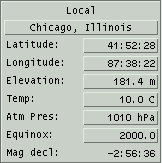
- [Nome del sito] Sopra il campo Latitudine c'è un pulsante che può visualizzare il nome del sito corrente. Premendo questo pulsante si aprirà un elenco di città e osservatori. Vedi Siti .
- Latitudine Latitudine geografica locale, gradi positivi a nord dell'equatore. Modificando questa impostazione, verrà disattivato il calcolo automatico dell'ora legale.
- Longitudine Longitudine locale, gradi positivi a ovest del meridiano di Greenwich. Modificando questa impostazione, verrà disattivato il calcolo automatico dell'ora legale. Viene creato un fuso orario ragionevole basato su un'ora per ogni 15 gradi da 0.
- Elevazione. Elevazione locale del terreno sul livello del mare, in piedi o metri (vedere note di implementazione). Utilizzata nella correzione della parallasse topocentrica.
- Temp. Temperatura dell'aria superficiale locale, in °F o °C. Utilizzata nella correzione della rifrazione.
- Pressione atmosferica superficiale locale, in pollici di mercurio o hPa. Utilizzata nella correzione della rifrazione.
- Equinozio . Impostato su un anno, questo è l'epoca desiderata in base alla quale i campi AR/Dec vengono precessi, definita come luogo astrometrico. Impostato su EOD, tutti i valori AR/Dec vengono precessi all'ora XEphem corrente e corretti per nutazione, aberrazione e deflessione, definita come luogo apparente.
- Declinazione magnetica. Questa è la quantità di cui la componente orizzontale del campo magnetico terrestre varia rispetto al nord geografico. In altre parole, az geografico = orientamento magnetico - declinazione magnetica. Il modello è memorizzato nel file wmm.cof nella directory auxil della directory condivisa. È valido dal 2000 fino alla fine del 2004. Consultare https://www.ncei.noaa.gov/products/world-magnetic-model per gli aggiornamenti.
2.3.1.1Selezione del sito
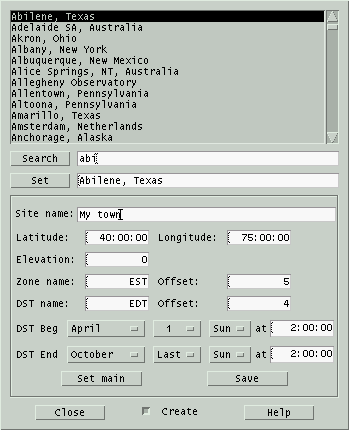 Questa finestra consente di cercare, caricare e aggiungere a una raccolta di siti predefiniti.
Questa finestra consente di cercare, caricare e aggiungere a una raccolta di siti predefiniti. L'elenco scorrevole in alto elenca l'insieme completo dei siti attualmente definiti. Facendo clic su uno di essi, questo verrà copiato nel campo di testo Imposta . Facendo doppio clic su uno di essi, questo verrà installato nella finestra principale, così come facendo clic su Imposta o digitando Invio sul campo di testo di selezione.
Per cercare un sito specifico, scorrere l'elenco o digitare un pattern glob nel campo di testo Cerca . Facendo clic su Cerca o digitando Invio nel campo di testo di ricerca, l'elenco scorrerà fino al sito successivo che corrisponde al testo cercato.
Creazione di nuovi siti.
Facendo clic su Crea si espande la finestra di dialogo per aggiungere campi per la creazione di nuovi siti. Compilare i campi, quindi fare clic su Imposta principale per testare la voce e su Salva per aggiungerla alla raccolta su disco.
Formato file :
XEphem memorizza i siti nel file denominato xephem_sites . Un sito può risiedere in una o entrambe le directory Condivise e Private . La finestra Siti controlla sempre entrambe.
Ogni riga del file è composta da 5 campi, ciascuno separato da un punto e virgola (;):
Nome; Latitudine; Longitudine; Altitudine; Fuso orario
Dove:
Il nome indica la città, lo stato, il paese o un'altra designazione, fino a 40 caratteri.
La latitudine è GG MM SS, seguita da N o S per indicare il nord o il sud dell'equatore. Ogni porzione è separata da uno spazio vuoto.
La longitudine è espressa in GGMMSS, seguita da E o W per indicare est o ovest del meridiano fondamentale di Greenwich, in Inghilterra. Ogni porzione è separata da uno spazio vuoto.
L'altitudine è in metri. Se non la conosci, inserisci "-1,0".
Il fuso orario indica lo scostamento rispetto al GMT e i dettagli dell'ora legale formattati come segue:
offset std dst [offset],inizio[/ora],fine[/ora]
Non ci sono spazi nella specifica. Tutti i campi, tranne la stringa std iniziale , sono facoltativi. Specifica il nome del fuso orario standard e deve essere composto da almeno tre caratteri alfabetici.
La stringa di offset indica il valore aggiunto all'ora locale per arrivare al Tempo Coordinato Universale. L'offset ha il formato hh[:mm[:ss]] . I minuti (mm) e i secondi (ss) sono facoltativi. Se preceduto da un segno meno (-), il fuso orario sarà a est del Meridiano di riferimento; altrimenti, sarà a ovest (il che può essere indicato da un segno più (+) facoltativo).
La stringa dst e il secondo offset specificano il nome e la differenza tra il fuso orario legale e quello solare. Se l'offset viene omesso, il valore predefinito è un'ora avanti rispetto all'ora solare.
Il campo "inizio" specifica quando entra in vigore l'ora legale e il campo "fine" specifica quando viene ripristinata l'ora solare. Questi campi hanno il formato Mm.wd , che specifica il giorno "d" (0 <= d <= 6) della settimana "w" (1 <= w <= 5) del mese "m" (1 <= m <= 12). Il giorno 0 è la domenica. La settimana 1 è la prima settimana in cui cade il giorno "d" e la settimana 5 è l'ultima settimana in cui cade il giorno "d". Se omesso, l'ora legale inizierà la prima domenica di aprile e terminerà l'ultima domenica di ottobre.
I campi ora specificano quando, nell'ora locale attualmente in vigore, avviene il passaggio all'altro orario. Se omesso, il valore predefinito è 2:00:00.
Ecco alcuni esempi:
Monaco di Baviera, Germania; 48 14 0 N; 11 57 0 E; 523; MET-1METDST,M3.5.0,M10.5.0
New York, New York; 40 45 6 N; 73 59 39 O; 16,8; EST5EDT
Sydney, Australia; 33 52 0 S; 151 12 0 E; 7,6; EST-10EST,M10.5.0,M3.5.0
Le righe del file che non sono conformi a questa struttura vengono ignorate.
2.3.2 Tempo
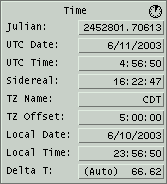
- Numero giuliano di giorni trascorsi da mezzogiorno del 4713 a.C. con una precisione di circa 1 secondo. Utilizzato come scala temporale uniforme.
- Data UTC . L'UTC è l'acronimo di Tempo Coordinato Universale (UTC), che, dopo la correzione dei fusi orari, rappresenta l'ora "civile" ufficiale su cui le persone impostano i propri orologi. Circa ogni anno viene regolato con un secondo intercalare in modo da rimanere entro 0,9 secondi dall'UT1, che varia continuamente a seconda delle lievi irregolarità del moto di rotazione terrestre.
- Ora UTC L'ora UTC.
- Siderale Il tempo siderale apparente per l'ora e la posizione attuali. È uguale all'AR apparente al meridiano locale.
- Nome fuso orario: il nome del fuso orario locale. Il nome può essere impostato su un qualsiasi breve mnemonico. Impostando manualmente questa opzione, si disattiva il calcolo automatico dell'ora legale. Quando l'ora legale automatica è attiva, viene visualizzato un piccolo orologio in alto a destra nella sezione Ora.
- L'ora locale di offset TZ è indietro rispetto all'UTC, ovvero positiva a ovest o negativa a est di Greenwich. Impostando manualmente questa opzione, si disattiva il calcolo automatico dell'ora legale.
- Data locale La data locale. Questa è la data UTC meno il valore di TZ Offset.
- Ora locale L'ora locale. Si tratta dell'ora UTC meno il valore di TZ Offset.
- Delta T TT-UT1. Numero di secondi di cui il Tempo Terrestre (noto anche come Tempo delle Effemeridi prima del 1982) anticipa UT1. Il TT è generalmente interessante per calcolare le posizioni degli oggetti del sistema solare perché è una scala temporale continua, non influenzata dalle variazioni di rotazione terrestre. Il termine "Terrestre" significa che è corretto per gli effetti relativistici della gravità e della rivoluzione terrestre attorno al Sole. UT1 o UTC è interessante per correlare tali posizioni all'orizzonte per calcolare altitudini e azimut. Il valore può essere calcolato automaticamente in base all'ora corrente o inserito manualmente (nel qual caso non cambierà). L'algoritmo utilizza i valori tabulati nell'Almanacco Astronomico per gli anni dal 1620.0 al 1998.0, con una precisione di pochi secondi in tale intervallo. Le date precedenti provengono da Stephenson e Morrison o KM Borkowski, con un errore stimato di 15 minuti al 1500 a.C. Una formula di estrapolazione lineare prevede i valori futuri.
2.3.3 Calendario
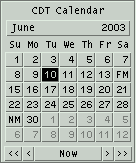 Il calendario a destra della finestra principale è basato sull'ora locale o UTC, a seconda del fuso orario selezionato. Facendo clic su un pulsante data si imposta la data. Facendo clic su date precedenti al primo giorno del mese e successive all'ultimo giorno del mese si modifica anche il mese o l'anno, a seconda delle esigenze. I pulsanti mese e anno aprono menu a comparsa che consentono di modificare anche questi valori. In basso, il pulsante "Adesso" imposta l'ora e la data in base all'orologio del computer. I pulsanti freccia consentono di spostarsi indietro o avanti di un giorno o di una settimana. Ad eccezione di "Adesso", l'utilizzo del calendario non modifica l'ora corrente, ma solo la data.
Il calendario a destra della finestra principale è basato sull'ora locale o UTC, a seconda del fuso orario selezionato. Facendo clic su un pulsante data si imposta la data. Facendo clic su date precedenti al primo giorno del mese e successive all'ultimo giorno del mese si modifica anche il mese o l'anno, a seconda delle esigenze. I pulsanti mese e anno aprono menu a comparsa che consentono di modificare anche questi valori. In basso, il pulsante "Adesso" imposta l'ora e la data in base all'orologio del computer. I pulsanti freccia consentono di spostarsi indietro o avanti di un giorno o di una settimana. Ad eccezione di "Adesso", l'utilizzo del calendario non modifica l'ora corrente, ma solo la data. La luna nuova e quella piena vengono contrassegnate nel giorno in cui si verificano nel fuso orario selezionato.
2.3.4 Notte
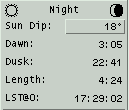
- Icona del sole Quando il sole è sopra l'orizzonte locale, nell'angolo in alto a sinistra di questa sezione viene disegnato un piccolo simbolo solare.
- Icona della Luna. Quando la luna è sopra l'orizzonte locale, un piccolo simbolo viene disegnato nell'angolo in alto a destra di questa sezione, raffigurando la fase lunare approssimativa. I colori più chiari del primo piano e dello sfondo vengono utilizzati per disegnare la porzione alla luce del sole.
- Immersione solare. Il numero di gradi in cui il Sole si trova sotto l'orizzonte che chiamiamo crepuscolo. Le definizioni comuni includono:
- Civile = Sole 6 gradi più in basso (riesco a capire se i fari sono accesi),
- Nautico = Il sole è a 12 gradi di profondità (cielo e oceano si fondono),
- Astronomico = Il sole è a 18 gradi di profondità (è buio pesto).
L'impostazione Sun Dip si applica ai seguenti campi:
- Alba Ora locale o UTC, quando il centro del Sole si trova a pochi gradi sotto l'orizzonte prima dell'alba di oggi.
- Crepuscolo Ora locale o UTC, quando il centro del Sole si trova a pochi gradi sotto l'orizzonte dopo il tramonto di oggi.
- Lunghezza : durata della notte astronomica, ovvero dall'alba al tramonto. Se questa e la visualizzazione dell'alba e del tramonto sono visualizzate come "-----", significa che il Sole è sempre al di sotto o sempre al di sopra dei gradi di inclinazione del Sole sotto l'orizzonte in questo particolare giorno.
NB: Questi tre campi si applicano sempre al giorno corrente locale. Si verificano difficoltà quando questi eventi si verificano entro 4 minuti dalla mezzanotte locale rispetto al fuso orario definito da TZ Offset. In particolare, se questi campi non si comportano come previsto, verificare che TZ Offset sia impostato in modo commisurato alla longitudine corrente.
- LST@0 Ora siderale locale alla prossima mezzanotte locale, in base al fuso orario.
2.3.5Looping
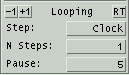
- -1 +1 Queste sono scorciatoie per andare avanti o indietro di un passo. Possono essere eseguite anche digitando Ctrl-b e Ctrl-f da qualsiasi finestra.
- RT Facendo clic su questo pulsante, XEphem verrà sincronizzato con l'orologio del computer e inizierà l'aggiornamento ogni secondo di pausa. Se Pausa è 0 all'avvio, verrà impostato su 10 secondi. Questa può essere la modalità iniziale per XEphem salvando le preferenze AutoRT . RT è in realtà solo una scorciatoia per:
- cliccando Ora sotto il calendario
- impostazione del passaggio all'orologio
- impostando N passaggi su qualcosa di grande e quindi
- facendo clic su Aggiorna.
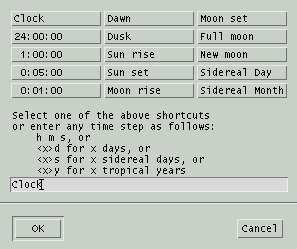 Passo L'intervallo o l'evento in base al quale il tempo viene modificato a ogni ciclo. Gli intervalli fissi sono specificati in ore, minuti, secondi, giorni e anni, oppure è possibile impostare l'avanzamento fino a un evento come il prossimo sorgere del sole, l'alba o la luna piena.
Passo L'intervallo o l'evento in base al quale il tempo viene modificato a ogni ciclo. Gli intervalli fissi sono specificati in ore, minuti, secondi, giorni e anni, oppure è possibile impostare l'avanzamento fino a un evento come il prossimo sorgere del sole, l'alba o la luna piena.
- N Passi Il numero di volte in cui il display verrà aggiornato automaticamente (il tempo avanza di un passo per ogni passo). Quando si fa clic su Aggiorna, questo numero scorre alla rovescia fino a raggiungere zero, quindi viene reimpostato a uno.
- Pausa Numero di secondi di pausa tra gli aggiornamenti dello schermo. Viene utilizzato principalmente per impostare operazioni automatiche e senza supervisione. La pausa non viene eseguita quando sono attive le funzioni di tracciamento , elencazione o risoluzione . Durante il ciclo, il tempo viene mantenuto a un multiplo intero della durata della pausa.
Si noti che quando si esegue un ciclo con Pausa impostata su 0, la maggior parte dei grafici e dei dati dei campi numerici non vengono visualizzati per velocizzare i calcoli. Questi valori vengono comunque sempre aggiornati internamente e possono essere utilizzati in sicurezza per tracciare grafici , elencare e risolvere . Questo vale anche se la finestra che visualizza le informazioni è chiusa.
Fonte: XEphem.
Trovato questo articolo interessante? Condividilo sulla tua rete di contatti in Twitter, sulla tua bacheca su Facebook, in Linkedin, Instagram o Pinterest. Diffondere contenuti che trovi rilevanti aiuta questo blog a crescere. Grazie!








